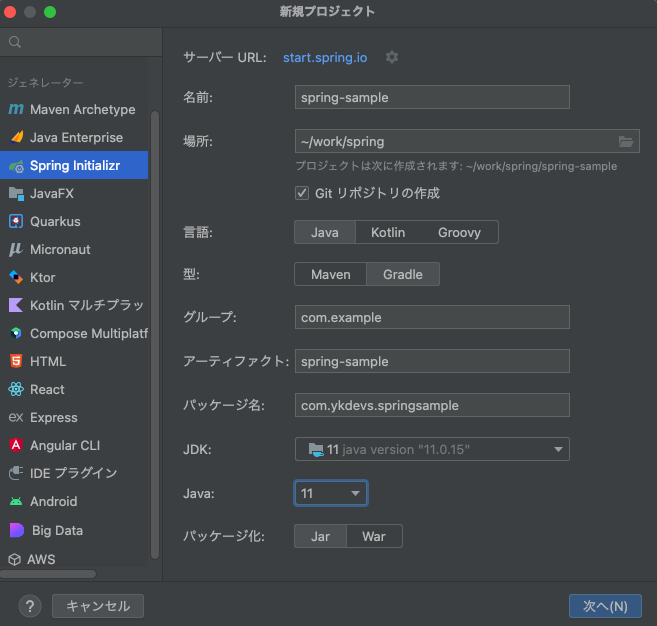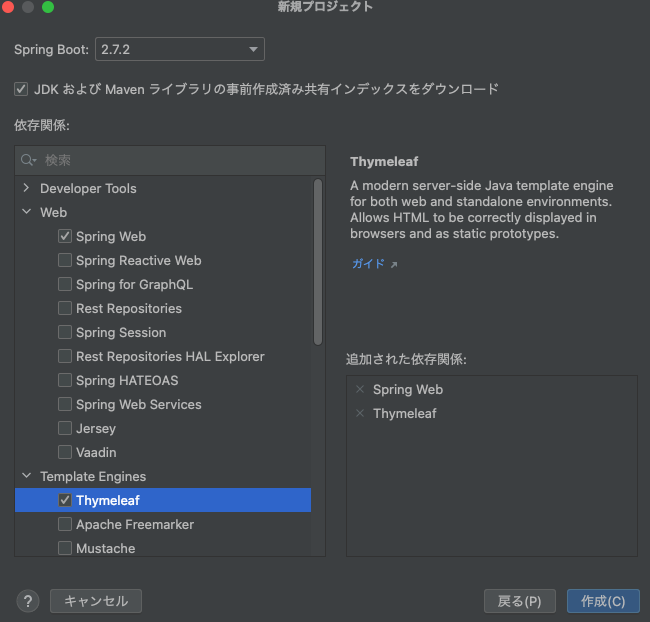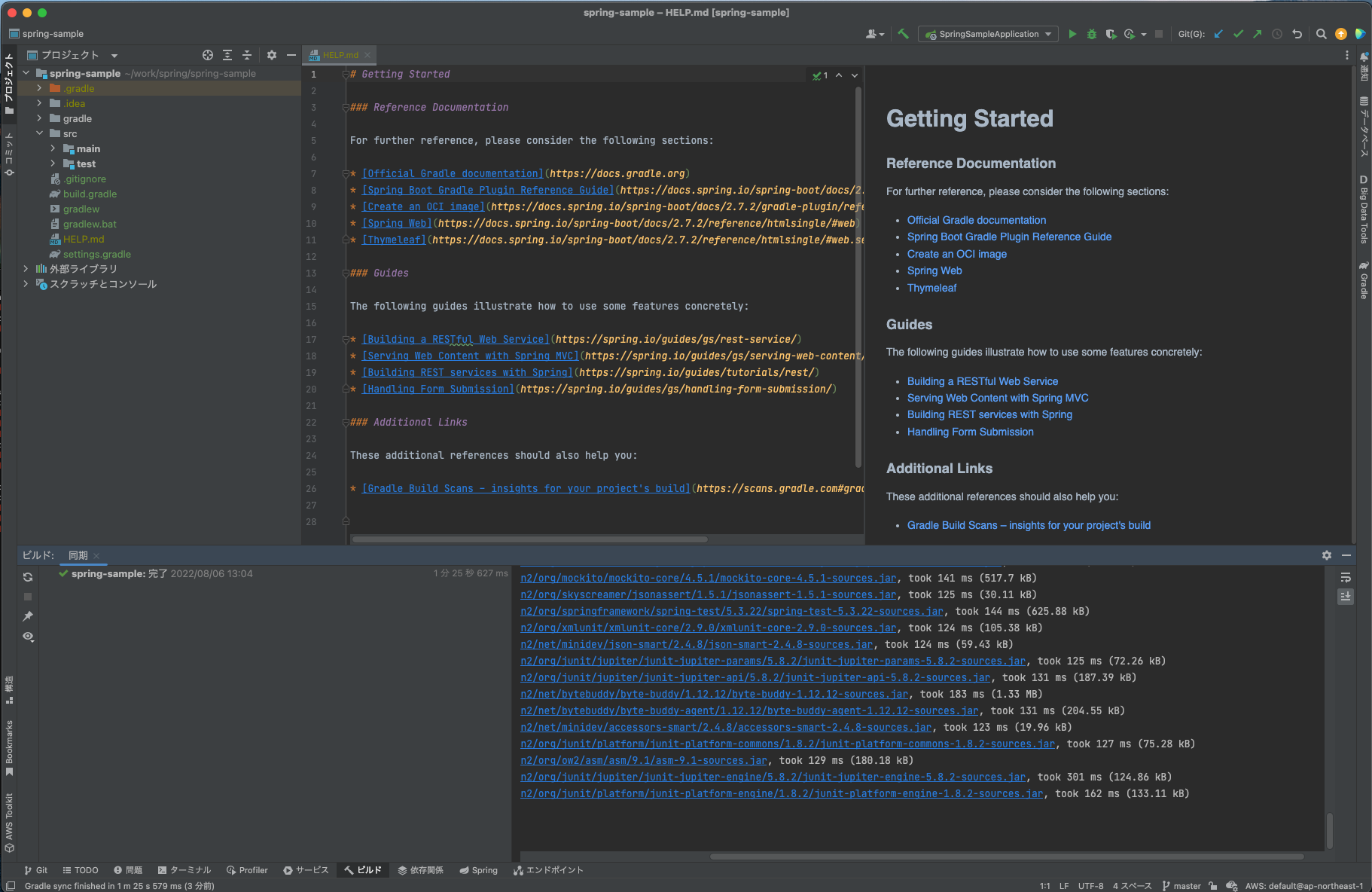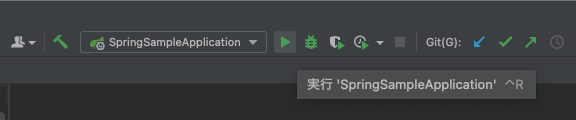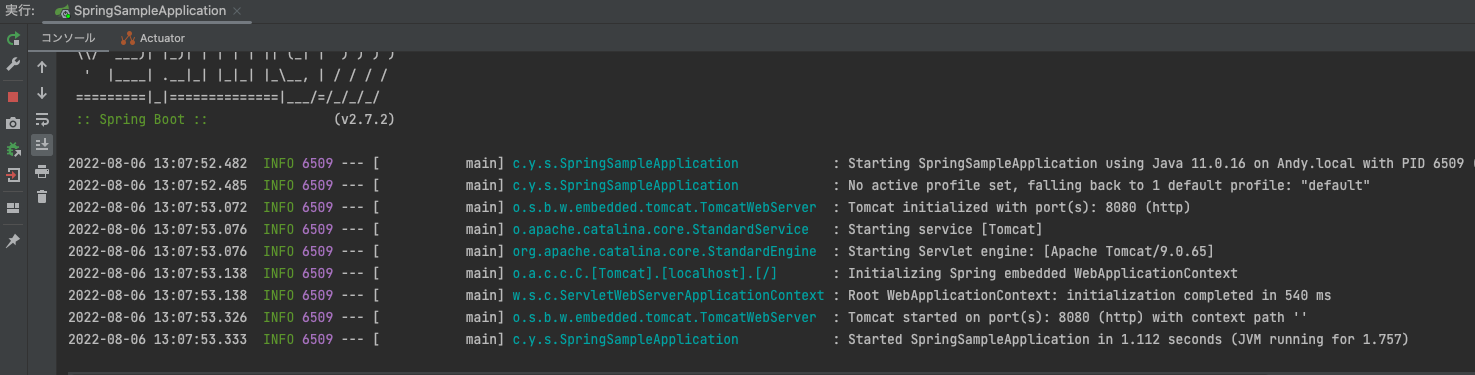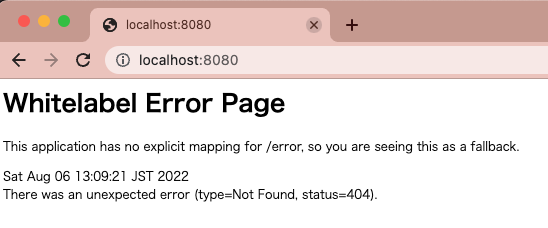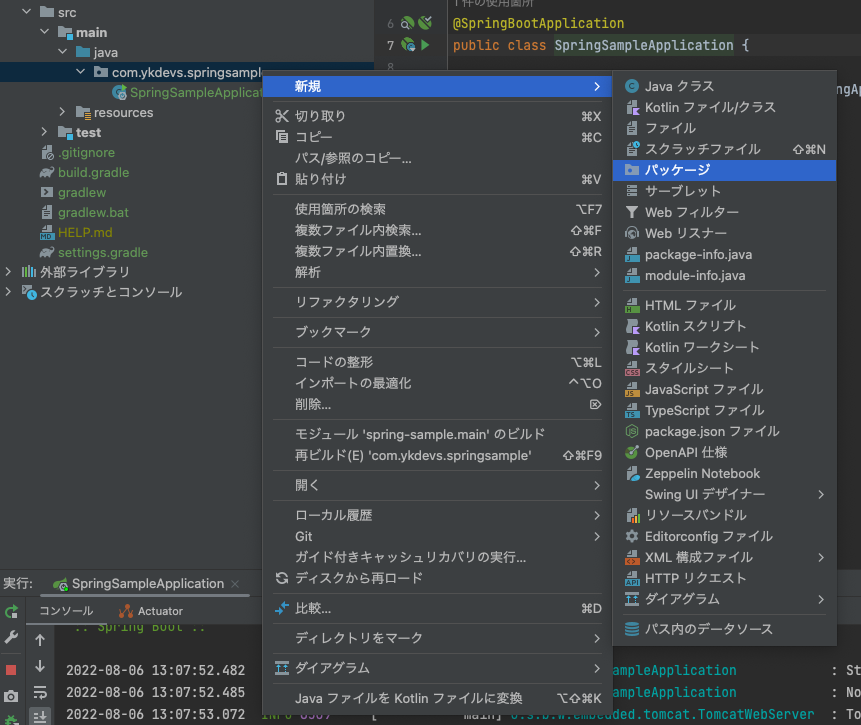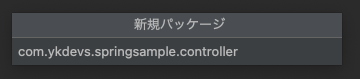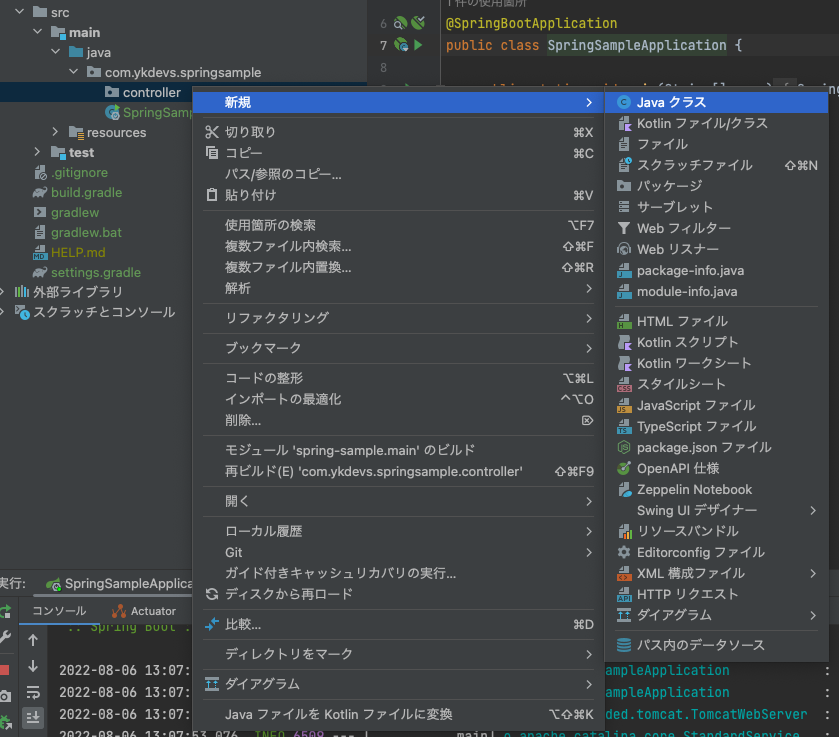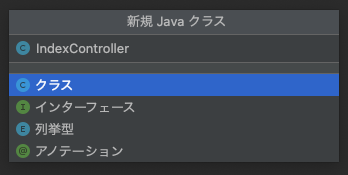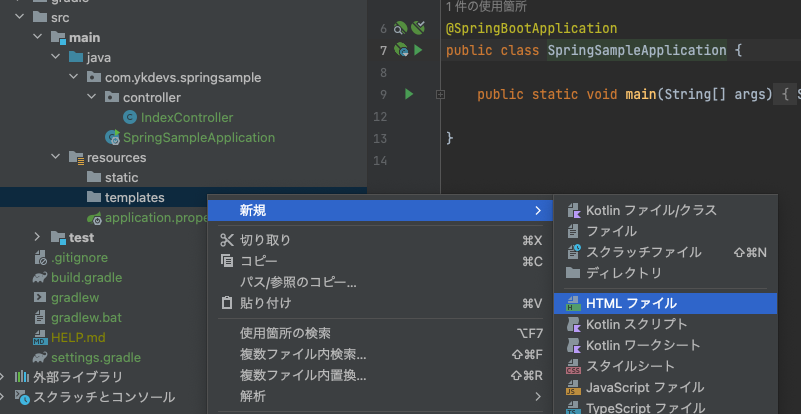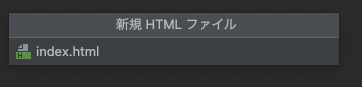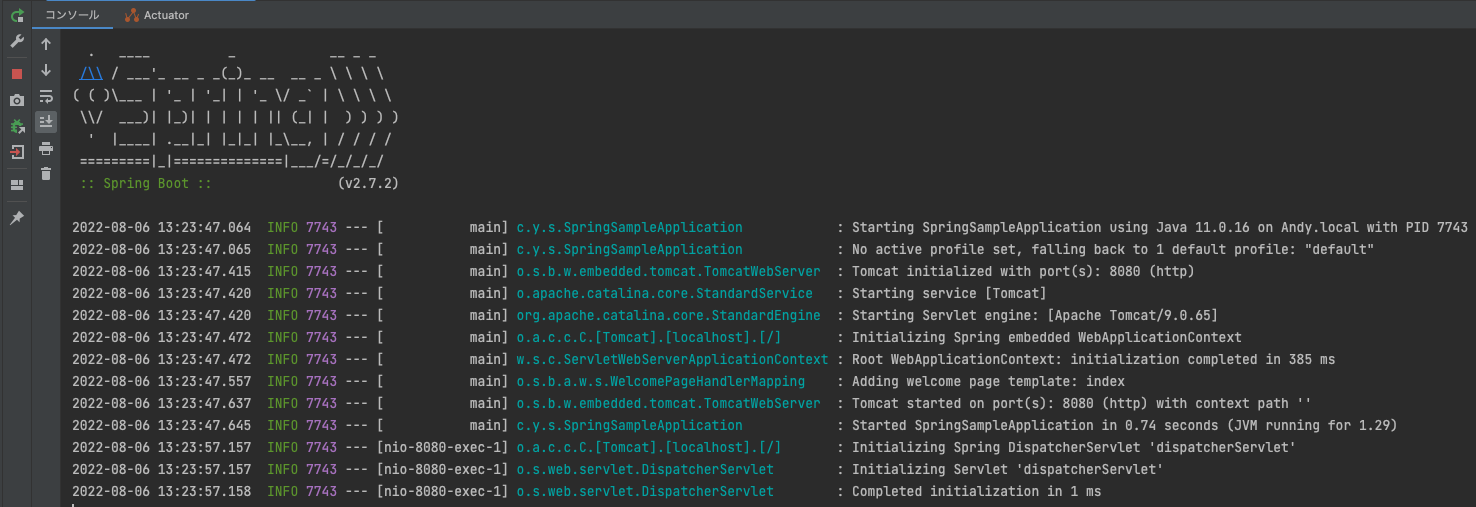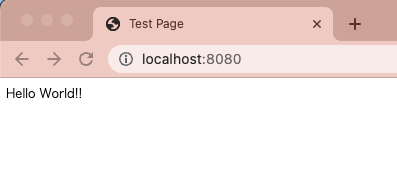環境
| 項目 | 値 |
|---|---|
| 開発環境 | IntelliJ IDEA 2022.1.4 (Ultimate Edition) |
| SpringBoot | 2.7.2 |
| Java | 11 |
プロジェクトの作成
IntellJの新規プロジェクト作成でSpring Initializrを選択して以下のように入力。
シンプルにSpring WebとThymeleafだけを選択します。
作成をクリックするとプロジェクトが作成されます。
実行
実行をクリックするともう起動できる状態になっている!
以下にアクセスしてみると。
もしろんページの実装がないのでエラーになりますが・・・
トップページを作成
コントローラを作成
controllerというパッケージを作成する。
名前はappとかでも良いです。
controllerの下にIndexController.javaファイルを作成します。
内容な以下のように書き換えます。
IndexController.java
package com.ykdevs.springsample.controller;
import org.springframework.stereotype.Controller;
import org.springframework.web.bind.annotation.GetMapping;
@Controller
public class IndexController {
@GetMapping("/")
public String index() {
return "index";
}
}
テンプレートを作成
main/java/resources/templates以下にindex.htmlを作成します。
内容は以下のようにします。
index.html
<!DOCTYPE html>
<html lang="en">
<head>
<meta charset="UTF-8">
<title>Test Page</title>
</head>
<body>
Hello World!!
</body>
</html>
実行する
こんどはちゃんと表示されます。